민족 대명절 추석이 다가오고 있습니다. 지금 시기에 생각나는 게 있어요. 안부 문자 또는 전화입니다.
카톡이 나오기 전까지는 많은 분들이 문자메시지 기능을 이용해서 단체문자를 보냈을 거예요.
이제는 문자 대신 카톡을 이용하시는 분들이 많을 것 같아요. 그런데 1:1채팅이나 단체채팅 등 이용방법이 간편한데도 카카오톡으로 단체문자 보내는 기능을 모르는 분들이 은근히 계시더라구요.
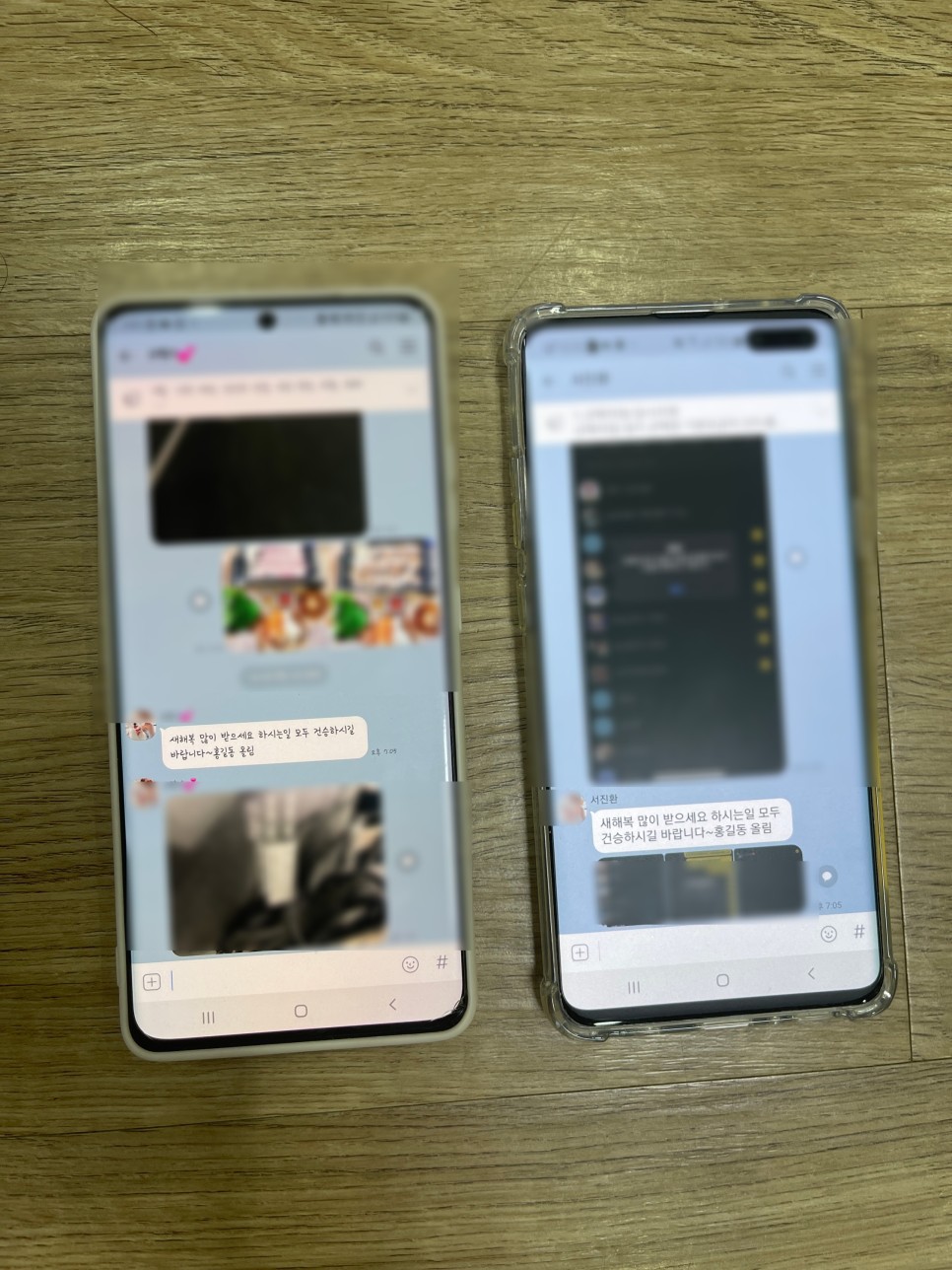
그래서 오늘은 카카오톡 단체 문자메시지 보내는 방법에 대해 알아보도록 하겠습니다.
한번에 보내실 경우 10명 이상은 불가시 최대 10명까지 한번에 보내드릴 수 있으며 동시에 발송이 가능하여 수신시간 차이가 없습니다. 명절 전 팁입니다
단체 톡방 보내는 법
- 먼저 카카오톡을 실행해주세요.
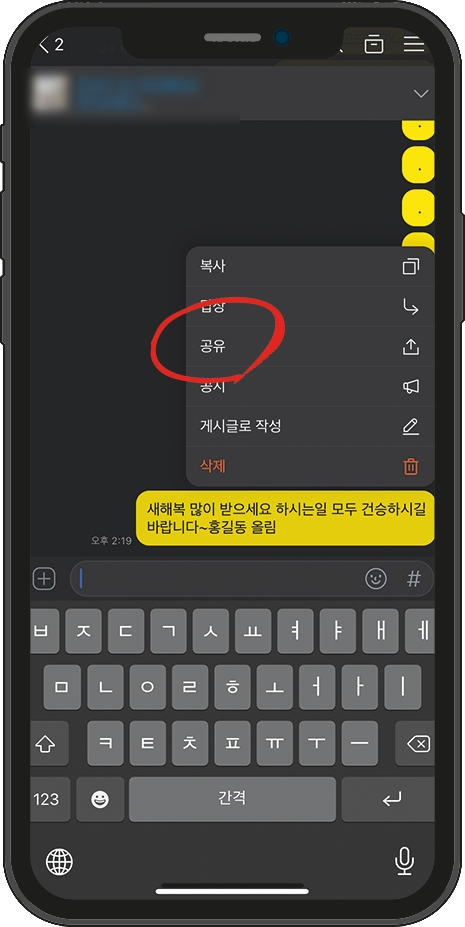
그리고 제 프로필 (제 닉네임)을 선택해주세요. 카톡을 실행하시면 맨 위에 있습니다. 친구 목록에서 맨 위에 있어요.
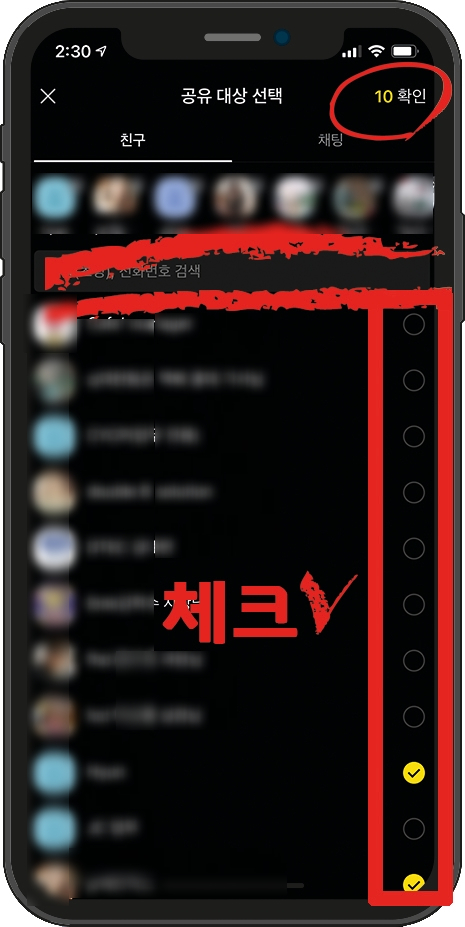
내 프로필을 클릭하면 왼쪽 하단에 채팅이라는 항목이 보입니다.여기를 선택해 주세요.
해당 항목에서 카카오톡 프로필도 수정 가능합니다.
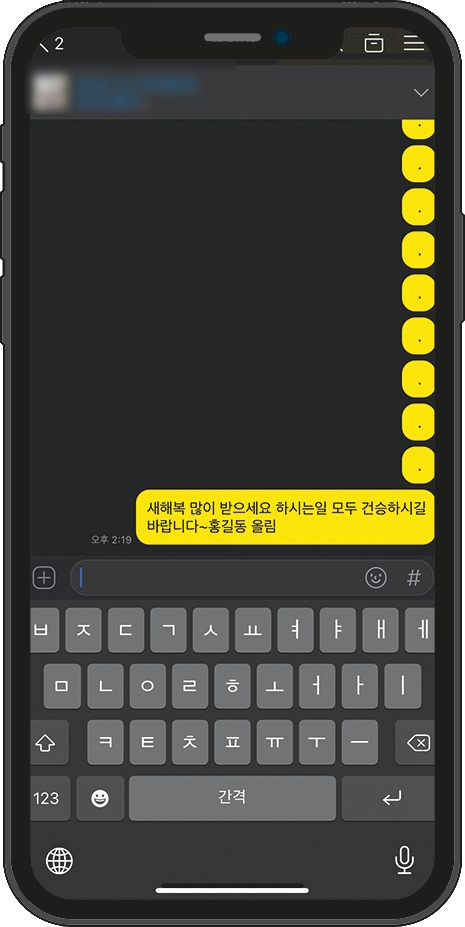
채팅창이 열립니다. 여기서 단체로 보낼 메시지를 작성해 주세요. 저의 경우 새해 복 많이 받으세요 하시는 일 모두 건승을 빕니다. 홍길동 올림 이라는 문구로 작성해 봤습니다.
각자의 상황에 맞게 보내고 싶은 메시지를 입력하세요.
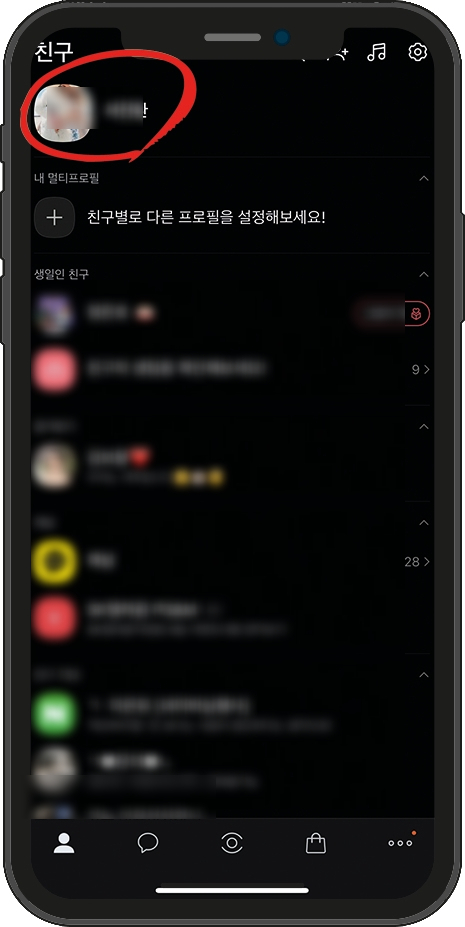
5. 그리고 자신이 작성한 대화를 2초 정도 눌러주시면 아래 화면과 같이 복사, 회신, 공유, 공지사항, 게시판 작성, 삭제 등이 나타납니다.여기서 ‘공유’를 눌러주세요.
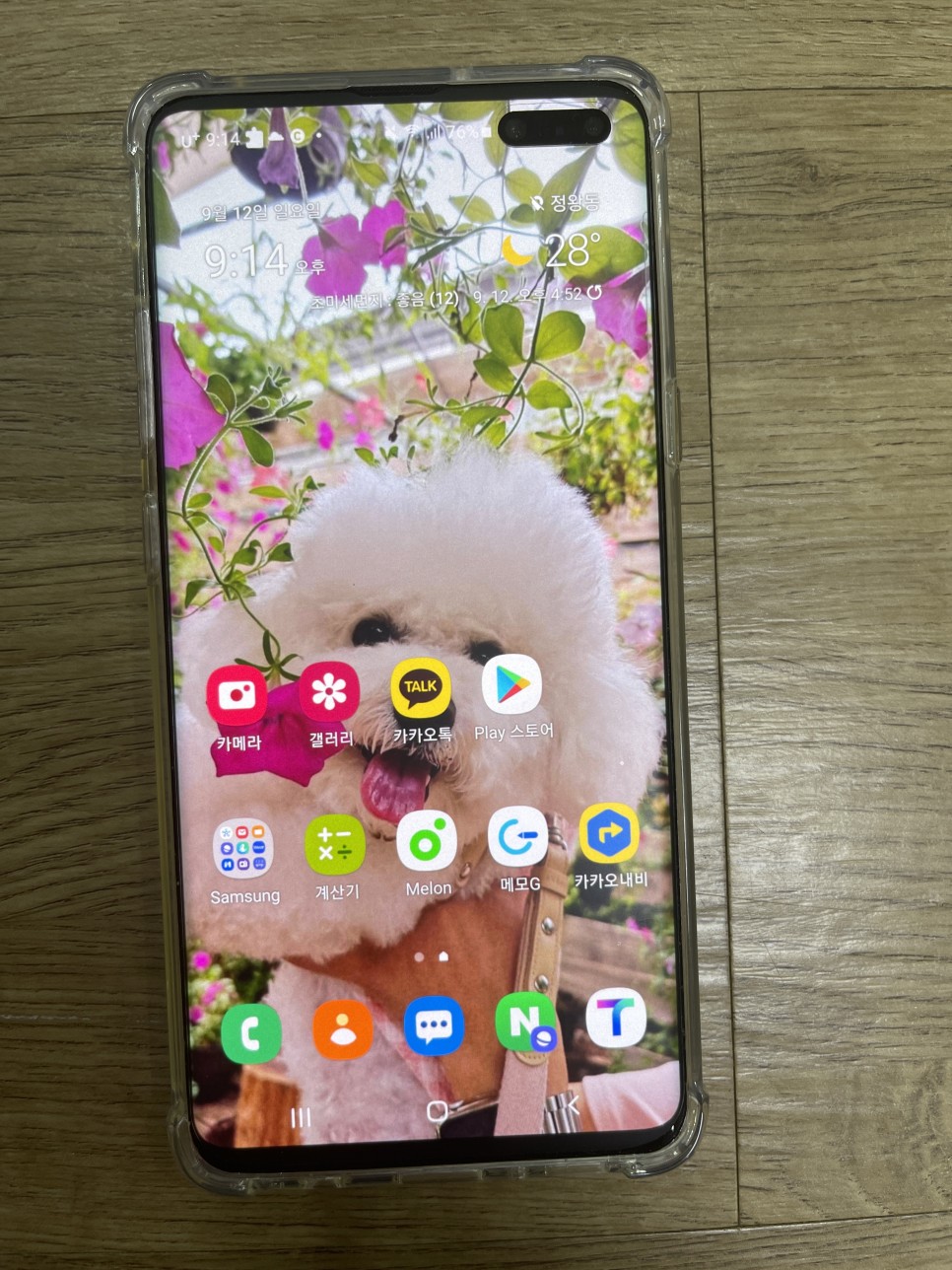
아래 화면과 같이 전달한다는 새로운 창이 열립니다. 여기서 전달하는 오른쪽을 보면 막대 3개의 모양이 보이시죠? 거기를 누르세요.
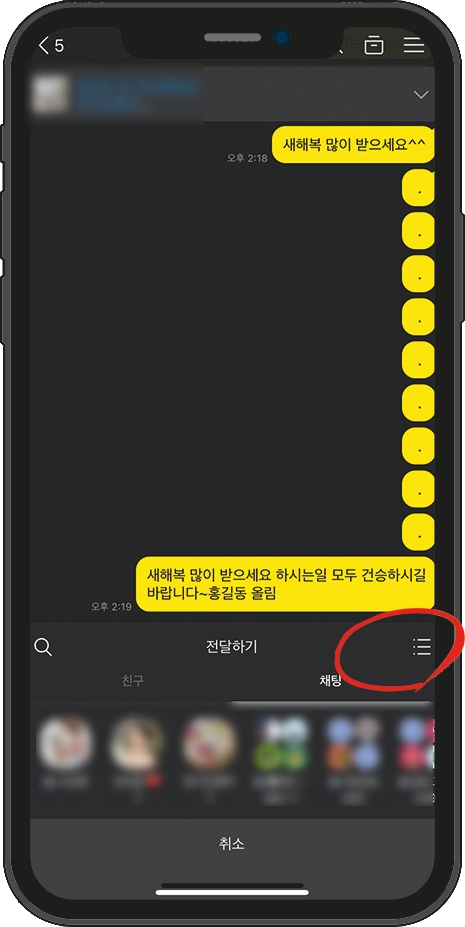
그러면 친구의 리스트가 나옵니다. 여기서 단체 메일을 보내고 싶은 사람을 누릅니다.
10명까지 가능하니 10명 이상 보내실 분은 나눠서 보내셔야 합니다.
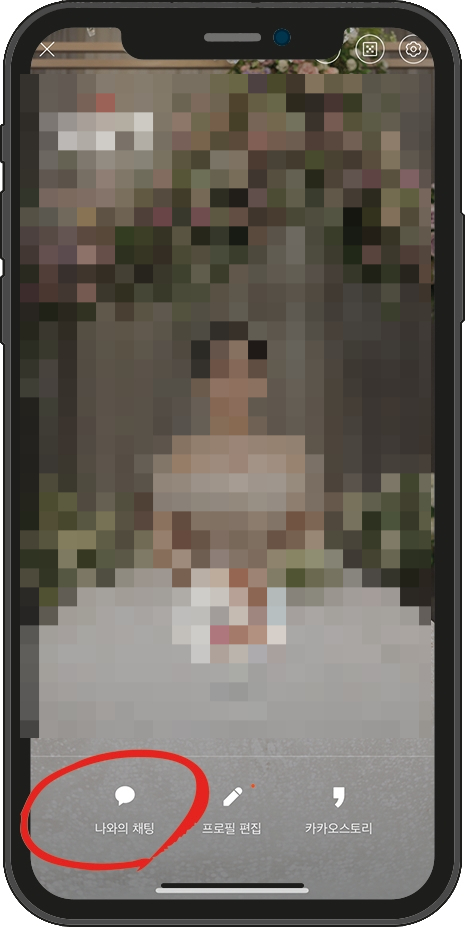
7-1.10명 이상 선택하실 경우 이렇게 경고 메시지가 나타납니다.
선택된 친구가 10명 이하일 때 한 명씩 전송기능을 이용할 수 있다고 합니다.
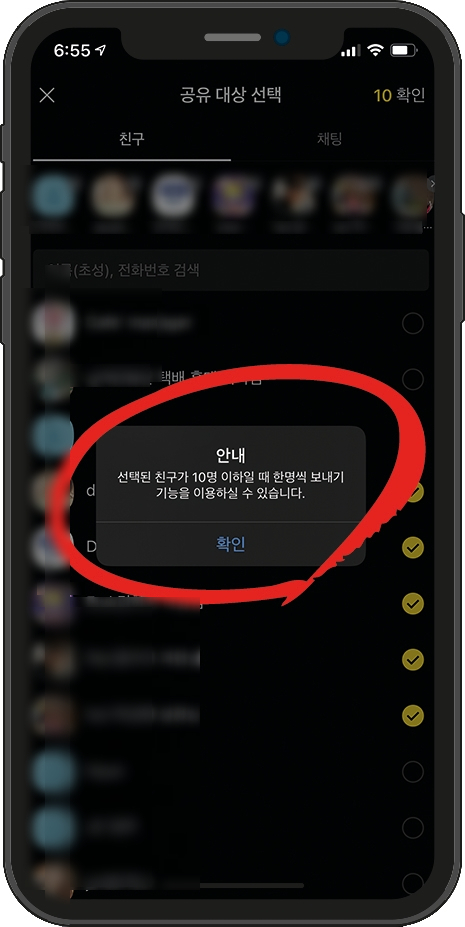
8.7번에서 확인을 누르면 아래에 어떻게 전송하는지 묻는 새창이 열립니다.
개인적으로 보내야하기 때문에 1:1채팅방을 눌러주세요. 만약 바로 아래 단체 채팅방을 누르면 10명이 한꺼번에 초대되는 불상사가 발생할 수 있으니 꼭꼭 눌러주시기 바랍니다. 1:1 대화방입니다.
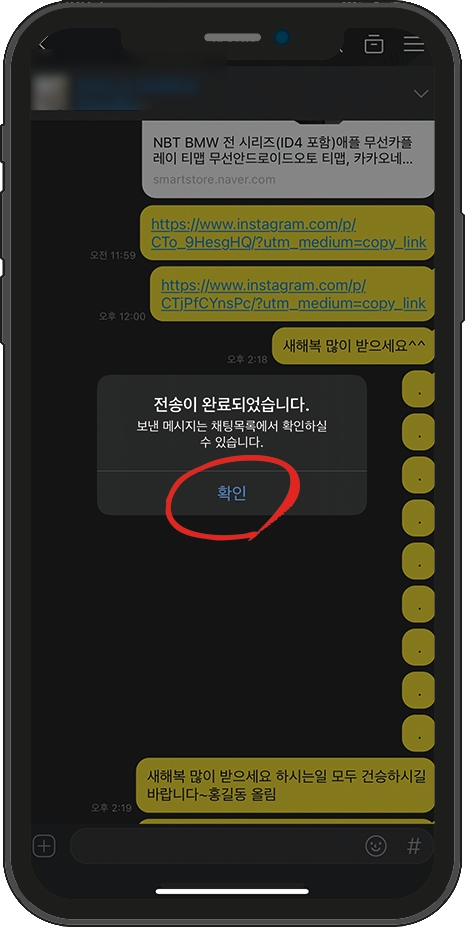
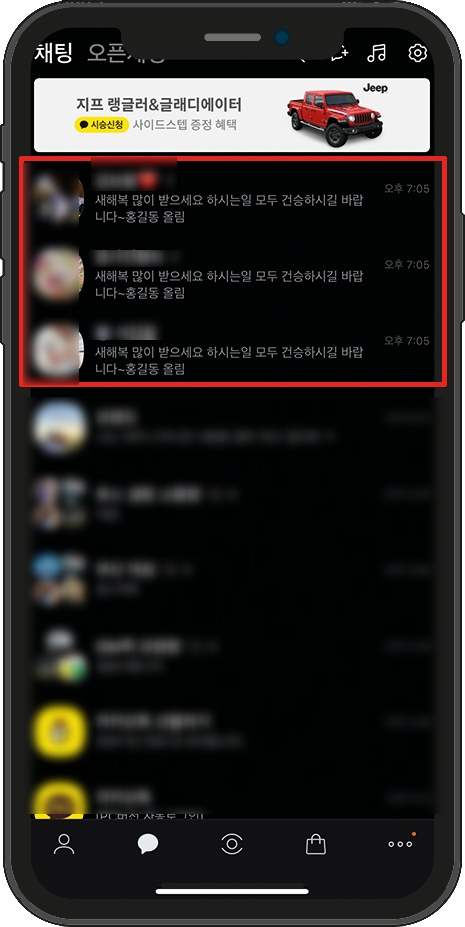
10. 그리고 이렇게 카톡 대화방에 들어가면 3명에게 동일시간에 동일내용으로 발송된 것을 확인할 수 있습니다.
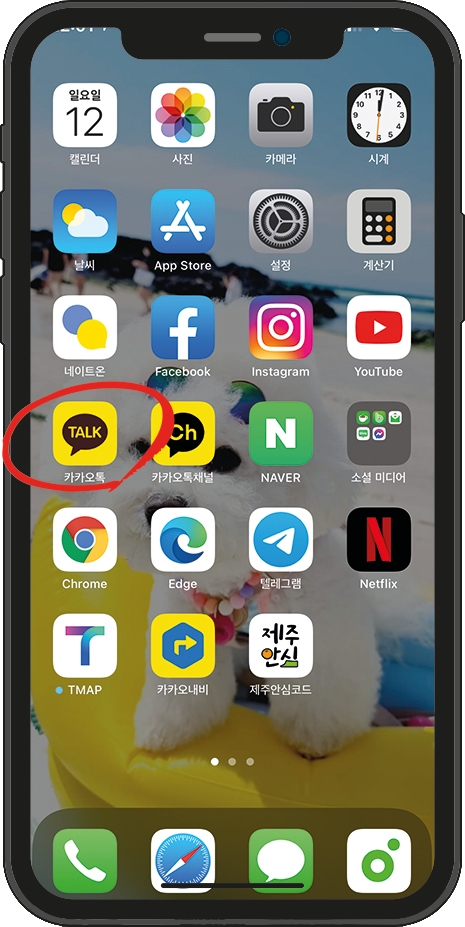
11. 하나는 제 메인폰으로 보낸 거고 하나는 서브폰 하나는 아내에게 보냈는데 확인 결과 같은 시간에 이렇게 같이 카카오톡이 온 것을 확인할 수 있어요.
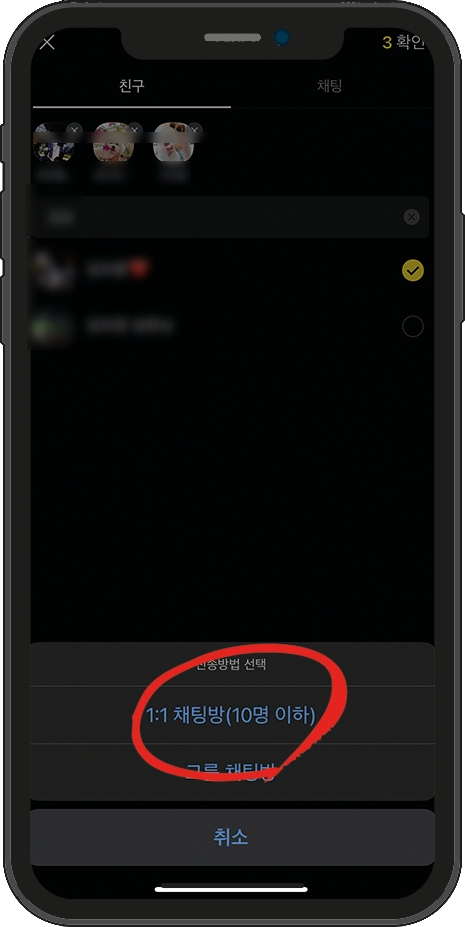
이렇게 단체 문자 보내시는 분은 그 방법으로 진행하시면 됩니다 미리 즐거운 추석 연휴 보내세요즐거운 일이 생기길 바라며 건강하세요.
![[CPA]남경영 김정길 선생님 재무관리 기본강의 리뷰 [CPA]남경영 김정길 선생님 재무관리 기본강의 리뷰](https://maria.main.seoul.kr/wp-content/plugins/contextual-related-posts/default.png)